面部次级绑定技术之次级控制器原理(二)
四、将次级控制器小球与大球体上的定位器进行关联
执行Window>General Editors>Connection Editor (窗口>常用编辑器>连接编辑器)命令,打开连接编辑器,在场景中选择球体上的定位器,然后单击连接编辑器中的Reload Left (重新加载左侧)按钮。再在Outliner (大纲)中选择kong_grp, 然后单击连接编辑器中的Reload Right (重新加载右侧)按钮,分别选择两侧的translate (平移)属性,对二者的平移属性进行连接,如下图(左)所示,这样次级控制器小球就自动吸附到定位器上了,如下图(右)所示。
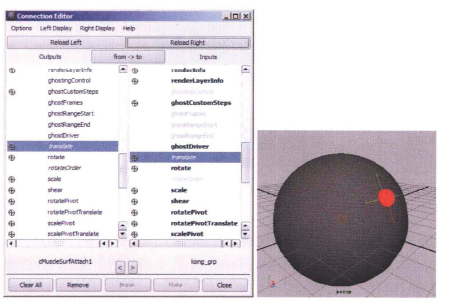
五、添加簇点并绘制权重
Step01 单击Maya状态栏中的(选择骨骼物体)按钮,取消对骨骼的勾选,然后进入球体的点组件模式,选择球体上的所有点,执行Create Deformers>Cluster>o (创建变形器>簇>= ),为其添加一个簇点,如下图(左)所示。
Step02 选择球体,执行Edit Deformers>Paint Cluster Weights Tool (编辑变形器>绘制簇权重工具)命令,根据“权重”一节中讲过的方法为其绘制权重,效果如下图(右)所示。
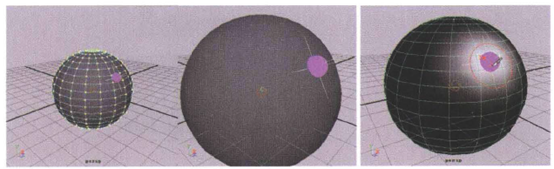
Step03 权重绘制完成后,退出权重模式,下面来调整簇点的位置。选择簇点,按CtrI+A键打开其属性面板,选择cluster1HandleShape标签,调节Origin (原点)的数值,将簇点调整至定位器的位置,如下图(左)所示。
Step04 选择簇点,按下键盘上的W键显示其位移坐标,然后按下Insert键,再配合使用V键调整簇点中心轴的位置,将其放置在定位器上,如下图(中)所示。
现在移动簇点时,簇点附近的球体表面就会跟随运动,如下图(右)所示。
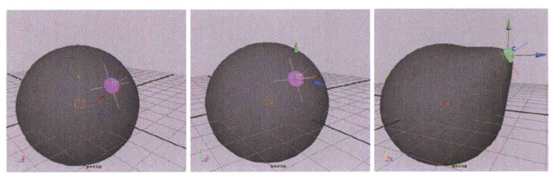
但是现在移动次级控制器小球对球体表面是没有影响的,因此下面对簇点和次级控制器小球进行连接,从而使球体表面能够随着次级控制器小球的移动而移动。
六、连接簇点和次级控制器
Step01 在Outliner (大纲)中选择kong,加选cluster1Handle,然后单击Window> GeneralEditors>Connection Editor (窗口>常用编辑器>连接编辑器)选项,打开连接编辑器,在Outputs (输出)和Inputs(输入)栏中均单击translate(平移)属性,对次级控制器小球和簇点做平移属性的连接,然后移动次级控制器小球的位置,测试一下效果,如下图(左)所示。
通过测试发现,当移动次级控制器小球时,球体表面跟随小球移动了,但是小球脱离了球体的表面,这是不正确的,下面进行调整。
Step02 执行Window> Rendcring Editors>Hypcrshade (窗口>渲染编辑器>材质编辑器)命令,打开材质编辑器窗口。先在Outliner (大纲)中选择kong,然后在材质编辑器的菜单栏中执行Graph>Add Selected to Graph (图表>添加所选到图表中)命令,导入次级控制器小球。
Step03 再次选中Outliner (大纲)中的kong,按Ctrl+G键对其打组,将该组也导入到材质编辑器中,如下图(右)所示。

Step04 在材质编辑器中选择一个乘除节点,按照下图所示的顺序排好位置。
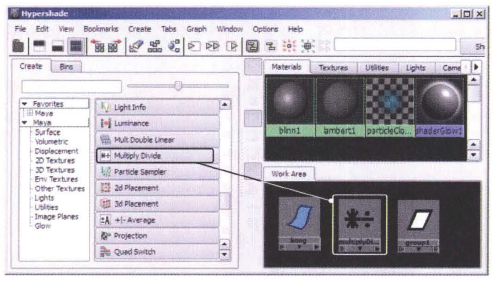
Step05 在kong节点图标的右下角量处单击鼠标右键不放,此时鼠标指针将变成国,从弹出的菜单中执行translate>translate (平移>平移)命令,如下图(左)所示;然后在乘除节点图标上单击鼠标右键,从弹出的菜单中执行input1(输入1)命令,如下图(中1)所示;继续在乘除节点图标的右下角单击鼠标右键,从弹出的菜单中执行output>output (输出>输出)命令,如下图(中2)所示;最后在group1节点图标上单击鼠标右键,从弹出的菜单中执行translate (平移)命令,如下图(右)所示。
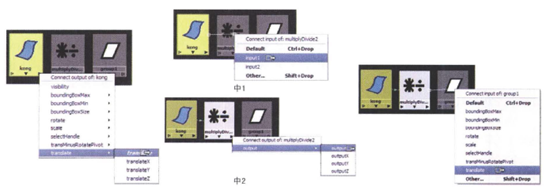
最终的节点连接如下图(左)所示。.
Step06 单击乘除节点,打开其属性编辑器,在multiplyDivide2标签下,将Multiply-Divide Attributes(乘除属性)卷展栏下Input2中的值均设置为-1,如下图(中)所示,这样在移动次级控制器小球时,它就不会脱离球体表面了,如下图(右)所示。
注:乘除节点的作用是将输入1和输入2相乘,并输出运算结果。
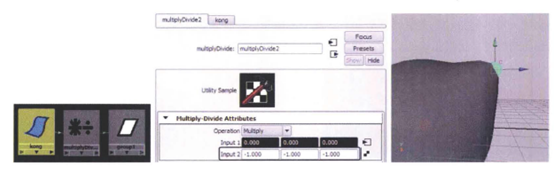
七、为整个物体创建总控制器
Step01 执行Create> NURBS Primitives>Circle (创建>NURBS基本几何体>圆环)命令,创建一个圆环作为总控制器,调整其大小和位置,并在Outliner(大纲)中重命名为zong_crv, 如下图(左)所示;同时执行Modify>Freeze Transformations (修改>冻结变换)命令,将总控制器的数值冻结,并执行Edit>Delete by Type>History ( 编辑按类型删除>历史)命令,将历史记录清空。
Step02 仍然在Outliner (大纲)中用鼠标中键将joint1拖入zong_cnv之内,使joint1骨骼成为zong_crv控制器的子物体,如下图(中)所示。
Step03 继续在大纲中选择cluster1Handle,加选joint1, 按P键,将cluster1Handle作 为joint1骨骼的子物体,如下图(右)所示。
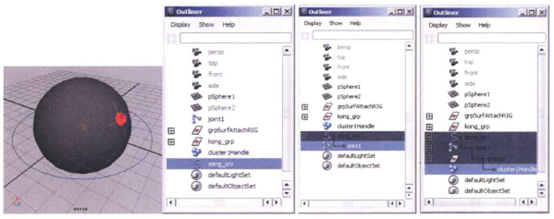
选择总控制器并对其进行缩放,发现在球体缩小的同时,定位器和次级控制器小球均变大了,这是错误的,下面对其进行设置。
Step04 执行Window>General Editors>Connection Editor (窗口>常用编辑器连接编辑器)命令,打开连接编辑器,在大纲中选择总控制器zong_ crv, 单击连接编辑器中的Reload Left (重新加载左侧)按钮;
再在大纲中选择grpSurfAttachRIG下的cMuscleSurfAttach1定位器,然后单击连接编辑器中的Reload Right(重新加载右侧)按钮,分别选择两侧的scale (缩放)属性,对二者的缩放属性进行连接。
现在测试一下,发现定位器已经可以随总控制器的缩放而缩放了,但是次级控制器小球仍然是错误的,下面继续对其进行设置。
Step05 执行Window>General Editors>Connection Editor (窗口>常用编辑器>连接编辑器)命令,打开连接编辑器,在大纲中选择grpSurfAttachRIG下的cMuscleSurfAttach1定位器,单击连接编辑器中的Reload Left(重新加载左侧)按钮;再在场景中选择次级控制器小球,然后单击连接编辑器中的Reload Right(重新加载右侧)按钮,分别选择两侧的scale (缩放)属性,对二者的缩放属性进行连接。
下面再测试一下,对总控制器进行缩放操作,如下图所示,现在定位器和次级控制器小球都能够随总控制器的缩放而缩放了,这是正确的。
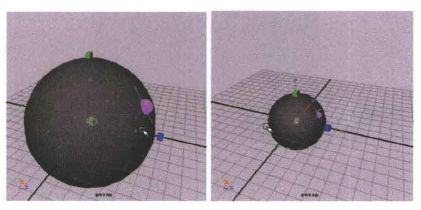
八、后续整理工作
Step01 分别选择簇点和定位器,按CtrI+H键将其隐藏, 在大纲中将物体打组,并修改组的名称为mb,如下图(左)所示。
现在全部设置好了,如下图(中)所示,再测试一下,如对总控制器执行平移、缩放和旋转操作,对次级控制器执行平移操作,调节球体的变形效果等,观察球体的变化。
Step02 最后选择次级控制器小球,将通道盒中未用到的属性( Rotate X/Y/Z、Scale X/Y/Z及Visibility)隐藏并锁定,如下图(右)所示,以免在调节时无意中改变这些属性值。
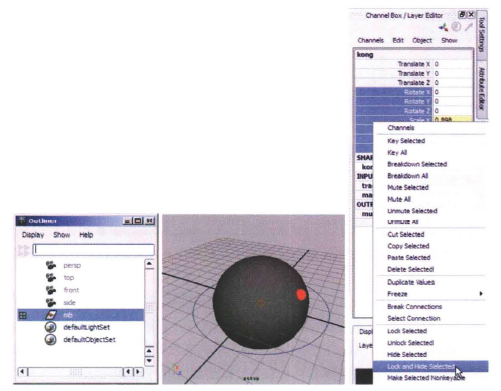
这就是次级控制器的原理演示。
热门课程
专业讲师指导 快速摆脱技能困惑相关文章
多种教程 总有一个适合自己专业问题咨询
你担心的问题,火星帮你解答-
在杭州学习UE5,掌握未来游戏设计的核心技术。火星时代教育为你提供全面的UE5课程,助力你开启职业新篇章。了解UE5的就业前景......
-
杭州是一个动漫游戏氛围浓厚的城市,去杭州发展,选火星学习,进入游戏动漫行业,大有可为哦
-
此篇文章深度介绍了室内3D模型线上课程的内容和结构,并着重强调了其在新时代创新技术中的重要性。最后,我们将介绍火星时代教育公司......
-
探讨目前各种C++培训班的特点,提出如何挑选适合自己的C++培训班,并介绍火星时代教育的相关信息。
-
影视动画设计基础课程的深入解析,提供给所有对动画创作有兴趣的人。让我们一起来了解更多动画设计的世界吧!
-
文章详细描述了剪辑制作培训机构的课程设置以及如何选择一个好的剪辑制作培训机构。

 火星网校
火星网校
















